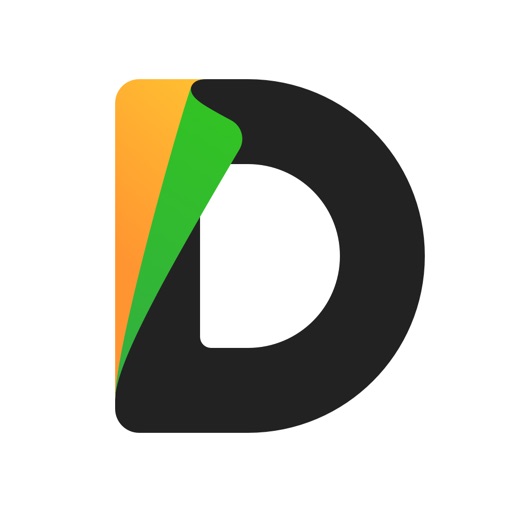【Android・iPhone】スマホのアプリ・フォルダをパスワードでロック&隠す方法

ヤゴコロ研究所に訪問いただきありがとうございます。東大生ブロガーの西片(@nskt_yagokoro)です
今回はAndroidスマホやiPhoneでアプリやフォルダを隠したりパスワードでロックしたりする方法を紹介していきます
↓Androidの端末補償を安く済ませる方法(毎月の出費が減らせる可能性あり)

アプリを隠したい場合
アプリをホーム画面から隠すのは結構簡単です。
Androidスマホの場合、ホーム画面にあるアプリアイコンを長押ししてから、画面上部に表示される「削除」の部分まで移動させればOKです
上記の手順でアイコンを削除してもアプリ自体は消えていないので、アプリ一覧から開くことができます
iPhoneでも似たような手順でホーム画面からアプリアイコンを消せます
まずは、アプリを削除する時と同じようにアプリアイコンを長押ししてください
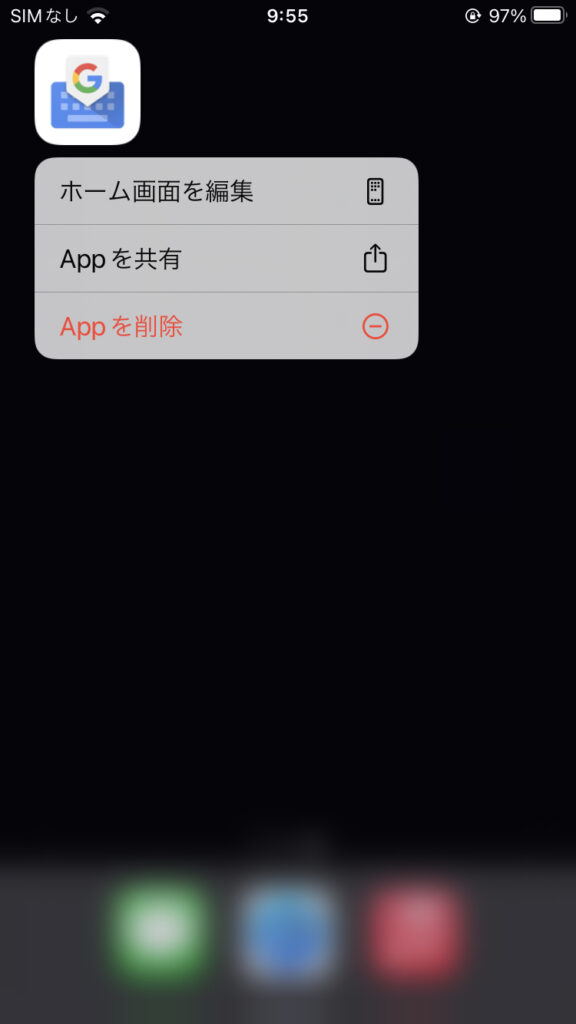
続いて「アプリを削除」というボタンを出てくるのでタップ
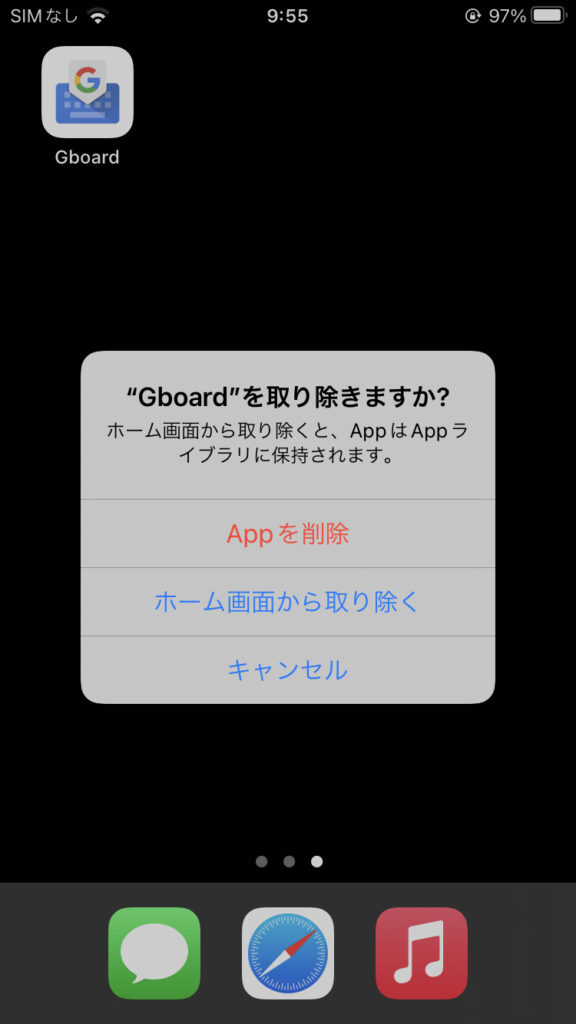
すると「Appを削除」と「ホーム画面から取り除く」の2種類のボタンが出現します
アプリアイコンだけを消したい場合には「ホーム画面から取り除く」を、アプリをデータごと消し去りたい場合には「Appを削除」を選んでください
「ホーム画面から取り除く」を選択した場合は、ホーム画面を右にスワイプし続けると出てくる「Appライブラリ」から開くことができます
Androidでファイルやフォルダを非表示にする方法
Androidでスマホ内のフォルダを隠す方法としては以下の2つが代表的です
- Androidの「ファイル」機能を使う
- Googleのファイル管理アプリ「Files by Google」を使う
外部アプリを追加したくない場合には、Androidスマホにもともと備わっている「ファイル」機能を使うといいでしょう
なお「Files by Google」はAndroid11以降のスマホにはプリインストールされています。「ファイル」よりも高機能なため、細かな設定をしたい場合には、Files by Googleを使ってください
「ファイル」を使ってファイル・フォルダを非表示にする方法
まずは、サードパーティー製のアプリを使わずにファイル・フォルダを隠す方法を紹介していきます
- スマホの「設定」を開く
- 「ストレージ」をタップ
- (SDカードを使っている場合)隠したいファイルがある方のストレージを選ぶ
- (内部ストレージを選んだ場合)「ファイル」をタップする
- 「ファイルで開く」という表示が出てくるので「1回のみ」か「常時」のどちらかを選ぶ
- ストレージ内のファイルが表示される
- 隠したいファイルを選択し、右側の三点メニューから「名前の変更」をタップする
- 元の名前の先頭に「.」(ピリオド)を加えて「OK」ボタンをタップする
UNIX系のOSでは、慣習として「.」から始まるファイル(.image.pngなど)は隠しファイルとして普通のファイル一覧からは閲覧できないようになっているらしいです(参考)
上記の方法はその特性を使った裏技的な方法と言えます

Files by Googleでファイル・フォルダを非表示にする方法
「ファイル」で非表示にしたときと同じようにファイルを非表示にすることができます
まずは「Files by Google」を開いてください(↓インストールはこちらから)
画面下の「見る」をタップすると内部ストレージに保存されているファイル・フォルダが表示されます
隠したいファイル・フォルダを選択し、右側の三点メニューから「名前の変更」をタップしてください
あとは、元の名前の先頭に「.」(ピリオド)を加えて「OK」ボタンをタップすれば非表示になるはずです
例えば、元の名前が「Screenshot_20230701.png」という名前だった場合、「.Screenshot_20230701.png」に変更してください
非表示にしたファイルをもとに戻したしたい場合には、「設定」から「非表示のファイルを表示する」をオンにしたのち、名前の最初から「.」を削除すればOKです
Androidでファイルにパスワードをかける方法
Androidでファイルにロックをかけたい場合、以下の手順でロックできます(Android8.0以降で使用可能です)
- Files by Googleを起動させる
- ロックしたいファイルを見つけたら、右側の三点メニューから「安全なフォルダに移動」をタップする
- ロックの方法を選ぶ(PINとパターンの2種類が選択可能)
- ロックを設定する
ロックしたファイルは「安全なフォルダ」という場所に自動的に移動し、もともとあったフォルダからは参照できなくなります
また、安全なフォルダ内のファイルは「Files by Google」以外のアプリでは開けなくなるそうです
ロックしたファイルを開きたい場合には、Files by Googleの「コレクション」から「安全なフォルダ」を選択し、自分で設定したロックを解除してください
なお、パスワードを忘れてしまった場合、パスワードを再設定する手段はないとのこと。
さらに、ロックした状態でFiles by Googleをアンインストールすると安全なフォルダ内のファイルは削除されてしまうらしいので、ロックする際には十分気を付けてください

iPhoneでファイル・フォルダを隠す方法
iPhoneの場合、Apple純正の機能だけではファイルやフォルダを隠したり、パスワードを設定したりすることはできません
そのため、サードパーティー製のアプリを導入する必要があります
個人的にオススメなのが「Documents by Readdle」というアプリ↓
このアプリを使えば、iPhone内のファイルを一括管理できるようになります
Documents by Readdleではアプリ自体にパスワードを設定できるため、Apple純正の「ファイル」アプリの代わりにDocuments by Readdleを使うことをオススメします
Documents by Readdleでパスワードを設定する手順は以下の通りです
- 左上の歯車アイコンから設定を開く
- 「セキュリティ」をタップ
- 「パスキー・ロック」をオンにする
- パスキーが入力する欄が出現するので、設定したいパスキーを入力する
これでDocuments by Readdleを開く際にパスキーが必要になります
↓Androidの端末補償を安く済ませる方法(毎月の出費が減らせる可能性あり)